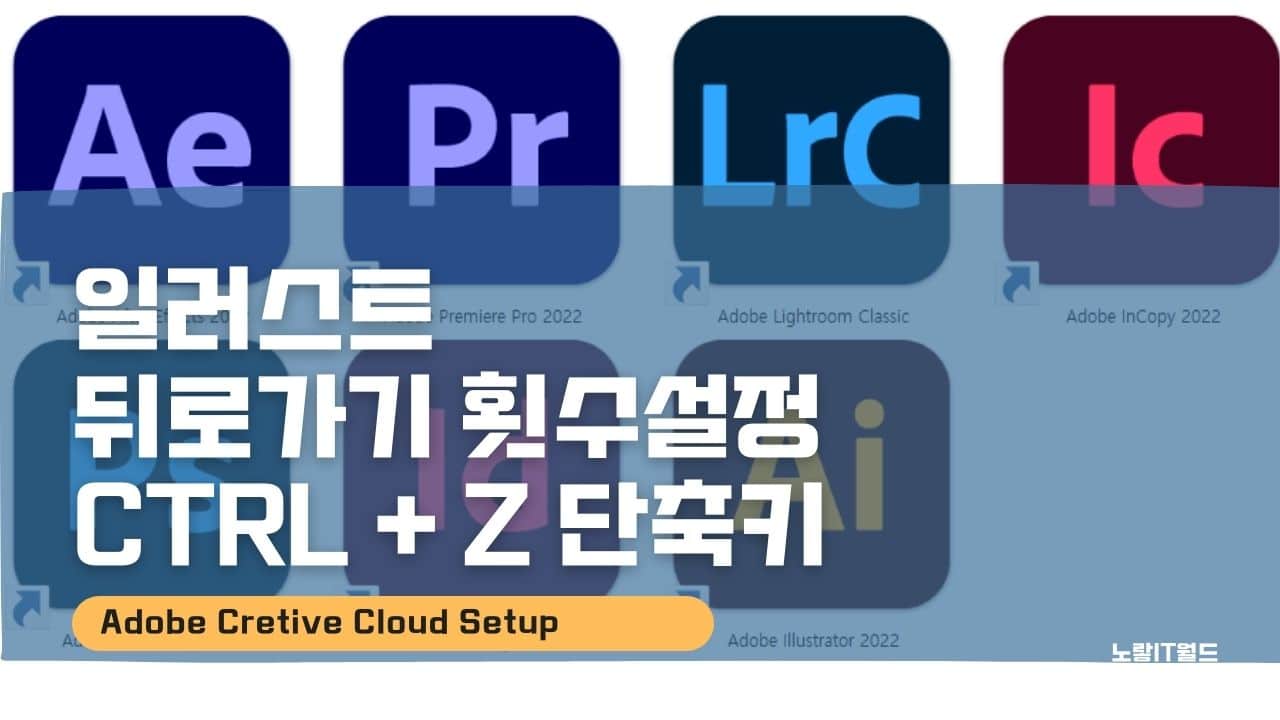Adobe illustrator는 작업한 결과물을 히스토리 기능이 있어 작업한 내역을 단축키 : Ctrl + Z 단축키를 눌러주면 일러스트 뒤로가기 기능이 실행되며 기존에 작업내역을 뒤로가기가 가능합니다.
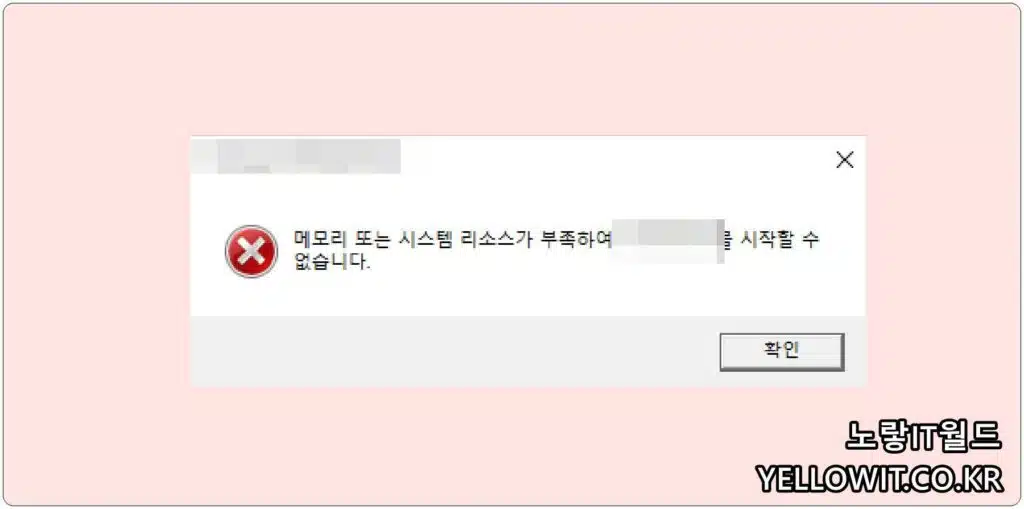
이를 통해 브러쉬나 패턴등을 잘못 한경우 일러스트 뒤로가기를 통해 작업을 복구 할 수 있는데 이 작업내역은 가상메모리를 통해 저장되기 때문에 컴퓨터 사양이 낮은 PC의 경우 버벅거림이나 느려짐등이 발생하게 됩니다.
참고 : 컴퓨터 느려짐 최적화 방법
- 일러스트 단축키
- 1번만 뒤로가기(실행취소) : Ctrl+Z
- 뒤로가기(이전단계) : Ctrl+Alt+Z
- 다음단계(앞으로가기) Shift+Ctrl+Z
기본 설정값인 일러스트 뒤로가기 횟수는 총 100개까지 저장이 가능하며 컴퓨터 메모리카드의 램이 적은 경우 뒤로가기 갯수를 줄여 가상메모리에 가는 부하를 줄일 수 있습니다.
그리고 원하는 시간마다 일러스트 자동저장을 설정해 일러스트 백업파일을 만들어 저장하는거이 더 효과적일 수 있습니다.
참고 : 일러스트 자동저장 설정 및 저장위치
일러스트 뒤로가기 저장갯수 설정
노랗 목차
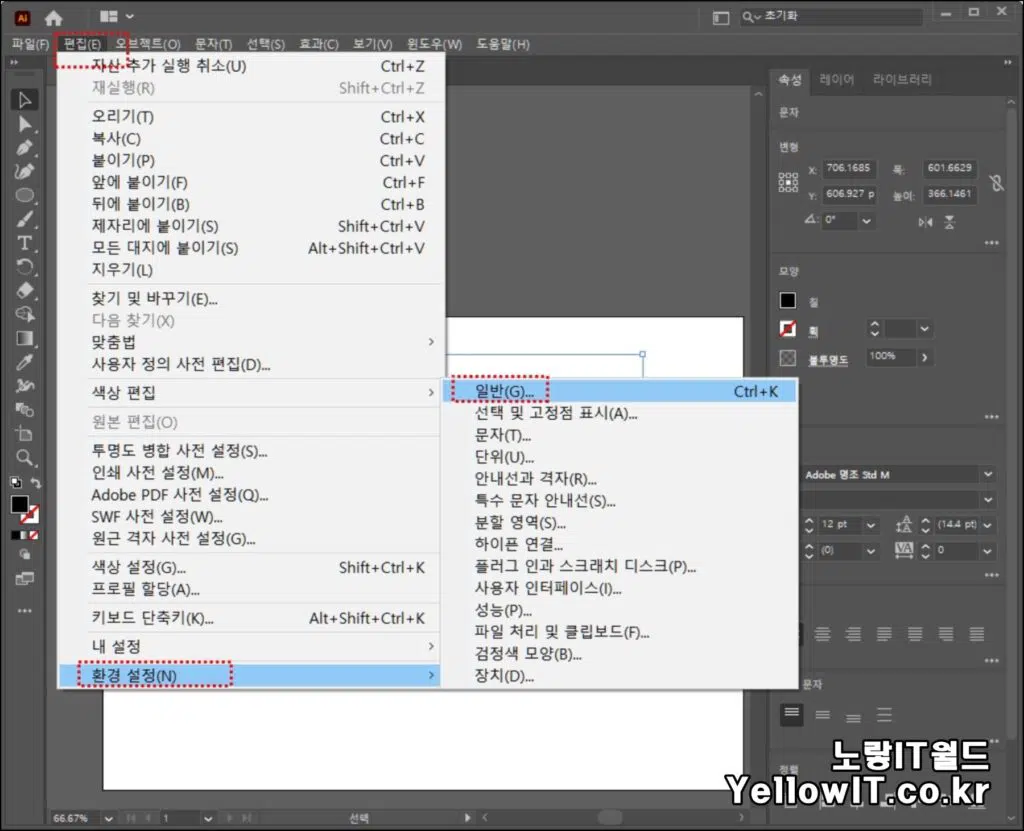
일러스트레이트 실행합니다.
편집 -> 환경설정 -> 성능
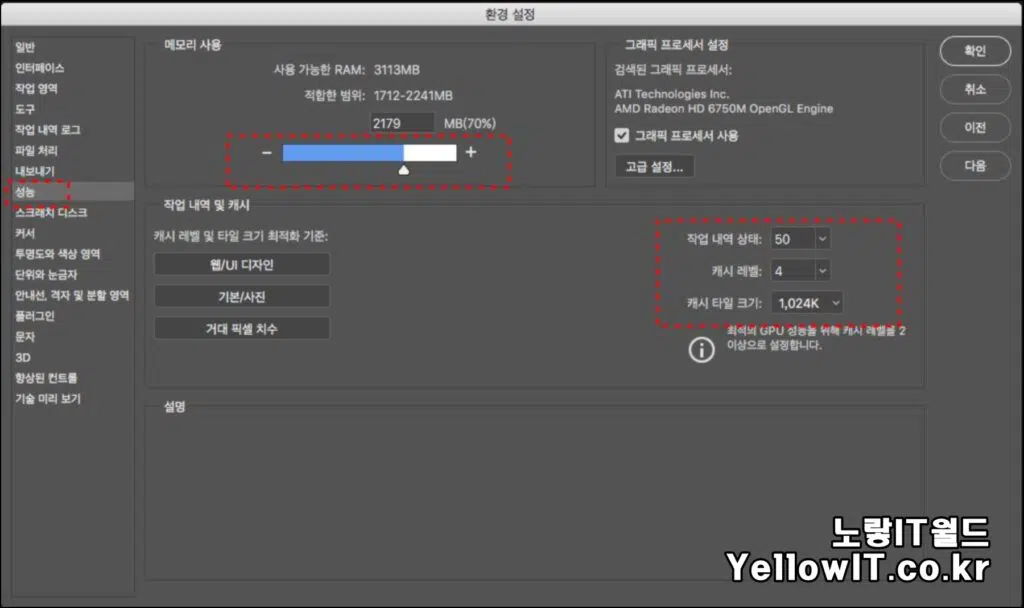
자신의 GPU “그래픽카드“의 성능의 메모리를 설정해 컴퓨터 성능에 맞게 조절이 가능합니다.
그리고 작업내역 및 캐시레벨 캐시 파일 크기를 저사양의 경우 갯수를 줄여줍니다.
작업내역 갯수가 기본 50은 뒤로가기 단축키 Ctrl + z로 작업내역 복구할 수 있는 갯수가 50개를 뜻하며 이를 필요에 따라 늘리거나 줄일 수 있습니다.
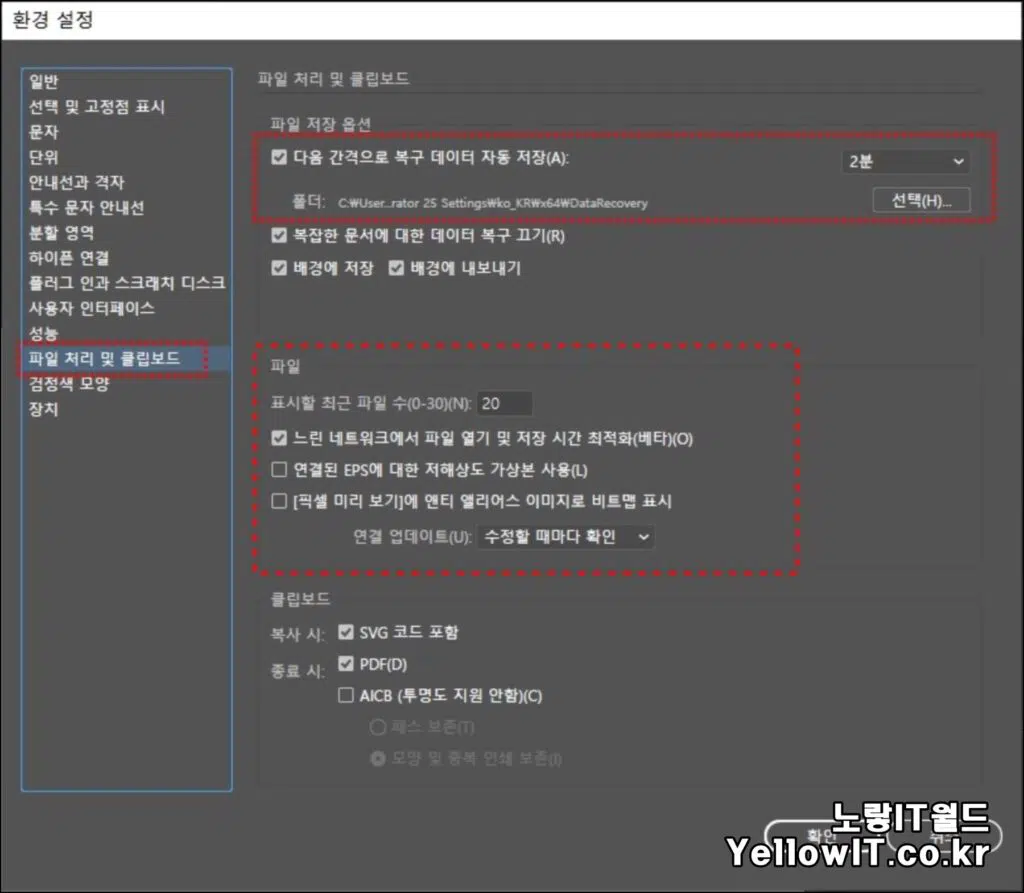
일러스트 자동저장 기능을 통해 파일을 백업 및 복구가 가능합니다.
성능탭으로 이동하면 실행 취소 갯수를 설정해서 뒤로가기 (실행 취소)에 대한 갯수를 조절할 수 있습니다.
그리고 하단 파일탭을 확인하면 최대 표시할 최근 파일 갯수를 선택할 수 있습니다.
- 느린 네트워크에 파일열기 및 파일시간 최적화
- 연결된 EPS 대한 저해상도 가상본 사용
- 픽셀 미리보기에서 안티 앨리어스 이미지 비트맵 표시
일러스트 단축키 안될때
그 외 일러스트 단축키 안될때는 필수 재설정을 통해 일러스트 초기화를 진행합니다.
참고 : 일러스트 환경설정 초기화 방법